Excelで日付の計算をするときに便利な関数がDATEDIF関数です。DATEDIF関数は、二つの日付間の年数、月数、日数を求めることができます。日付の差分を簡単に計算できるテクニックを覚えましょう。
DATEDIF関数の書式と使い方
DATEDIF関数の書式は以下のとおりです。
=DATEDIF(開始日,終了日,単位)
開始日と終了日には、日付を表すシリアル値や日付形式のセル参照、日付を表す文字列などを指定します。単位には、以下の表のように、求めたい差分の種類を表す文字列を指定します。
| 単位 | 意味 | 戻り値の例 |
|---|---|---|
| “Y” | 期間の年数 | 3 |
| “M” | 期間の月数 | 36 |
| “D” | 期間の日数 | 1096 |
| “MD” | 月と年を無視した日数 | 1 |
| “YM” | 年を無視した月数 | 0 |
| “YD” | 年を無視した日数 | 366 |
なお、DATEDIF関数は、関数の挿入ダイアログボックスや入力時のサジェストには表示されません。これは、DATEDIF関数が非公式な関数であるためです。そのため、DATEDIF関数を使うときは、正しく入力することが重要です。
DATEDIF関数の具体例
では、DATEDIF関数を使って、日付の差分を計算する具体例を見ていきましょう。以下の表には、いくつかの日付の組み合わせと、それぞれの差分を求めるためのDATEDIF関数の式が入力されています。

例えば、セルB2とC2には、2020年1月1日と2021年1月2日という日付が入力されています。この二つの日付間の差分を求めるために、セルD2からG2には、それぞれの単位に対応するDATEDIF関数の式が入力されています。その結果、以下のような値が返されています。
- セルD2では、
=DATEDIF(B2,C2,"Y")という式が入力されており、期間の年数が1という値が返されています。 - セルE2では、
=DATEDIF(B2,C2,"M")という式が入力されており、期間の月数が12という値が返されています。 - セルF2では、
=DATEDIF(B2,C2,"D")という式が入力されており、期間の日数が367という値が返されています。 - セルG2では、
=DATEDIF(B2,C2,"MD")という式が入力されており、月と年を無視した日数が1という値が返されています。 - セルH2では、
=DATEDIF(B2,C2,"YM")という式が入力されており、年を無視した月数が0という値が返されています。 - セルI2では、
=DATEDIF(B2,C2,"YD")という式が入力されており、年を無視した日数が366という値が返されています。
このように、DATEDIF関数を使えば、日付の差分を様々な単位で求めることができます。ただし、DATEDIF関数にはいくつかの注意点があります。以下に挙げます。
DATEDIF関数の注意点
- 開始日が終了日よりも後の日付の場合、エラー値(#NUM!)が返されます。
- 開始日や終了日に無効な日付(1900年1月0日や2020年2月30日など)を指定した場合、エラー値(#VALUE!)が返されます。
- 単位に無効な文字列(”A”や”Z”など)を指定した場合、エラー値(#NUM!)が返されます。
- “MD”や”YD”は閏年を正しく処理できず、不正確な値を返すことがあります。
- “Y”は閏年の2月29日が開始日の場合、1年の経過を正しく判定できず、不正確な値を返すことがあります。
以上のように、DATEDIF関数は非公式な関数であるため、正しく使えば便利ですが、使い方によってはエラーや不正確な値を返す可能性があります。そのため、DATEDIF関数を使うときは、注意して入力することが重要です。
DATEDIF関数のまとめ
この記事では、ExcelのDATEDIF関数の使い方をわかりやすく解説しました。DATEDIF関数は、二つの日付間の年数、月数、日数を求めることができる便利な関数です。日付の差分を簡単に計算できるテクニックを覚えましょう。
ただし、DATEDIF関数は非公式な関数であるため、正しく入力しないとエラーや不正確な値を返すことがあります。そのため、DATEDIF関数を使うときは、注意して入力することが重要です。
また、DATEDIF関数以外にも、日付の計算に役立つ関数がたくさんあります。例えば、DATE関数やEDATE関数などです。これらの関数を組み合わせて、日付の計算をもっと便利にすることができます。
質問コーナー
この記事では、ExcelのDATEDIF関数の使い方について解説しましたが、まだわからないことや疑問に思うことはありませんか?もしあれば、コメント欄にお気軽にご質問ください。できるだけ早く丁寧にお答えします。
また、Excelに関する他のトピックについても、コメント欄でリクエストしていただければ、今後の記事の参考にさせていただきます。Excelのテクニックをもっと学びたい方は、ぜひこのブログをフォローしてください。最新の記事やお得な情報をお届けします。
それでは、最後までお読みいただきありがとうございました。Excelで日付の計算を楽しくマスターしましょう!
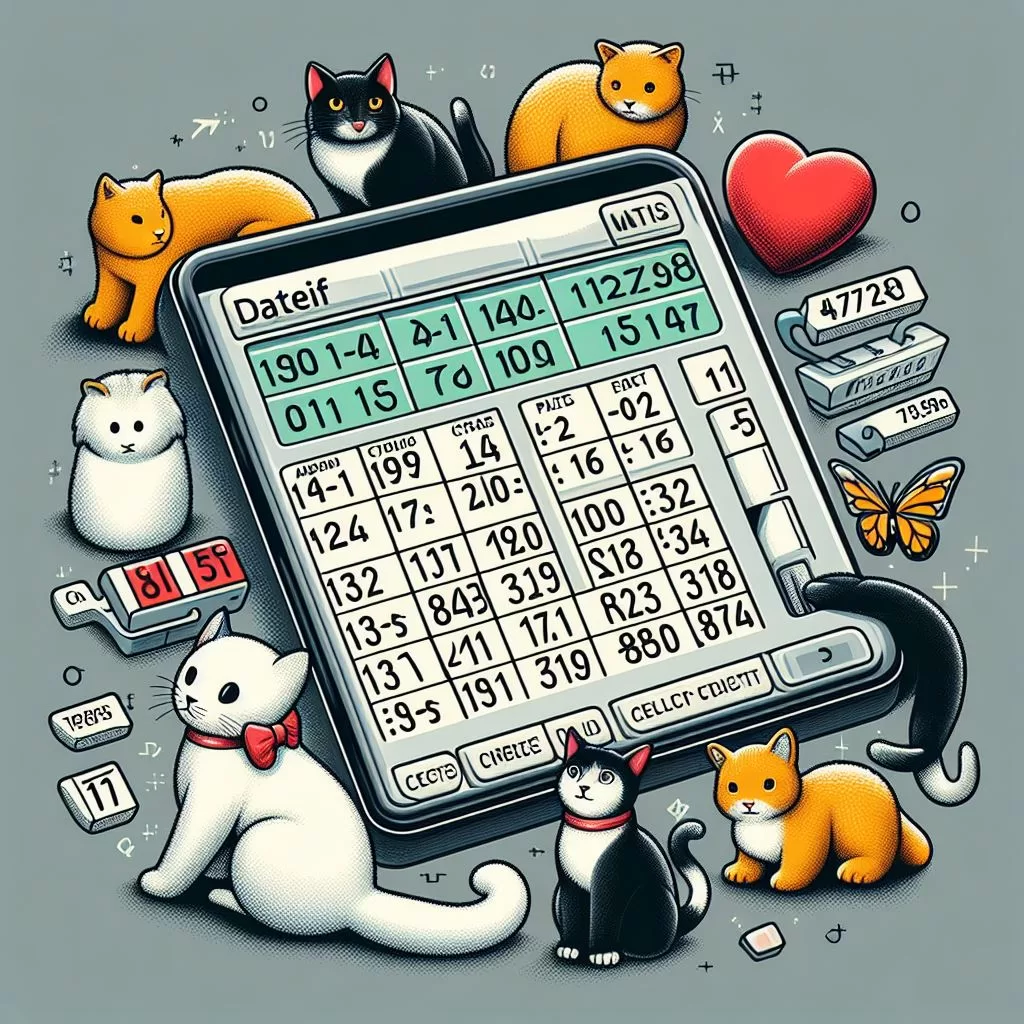

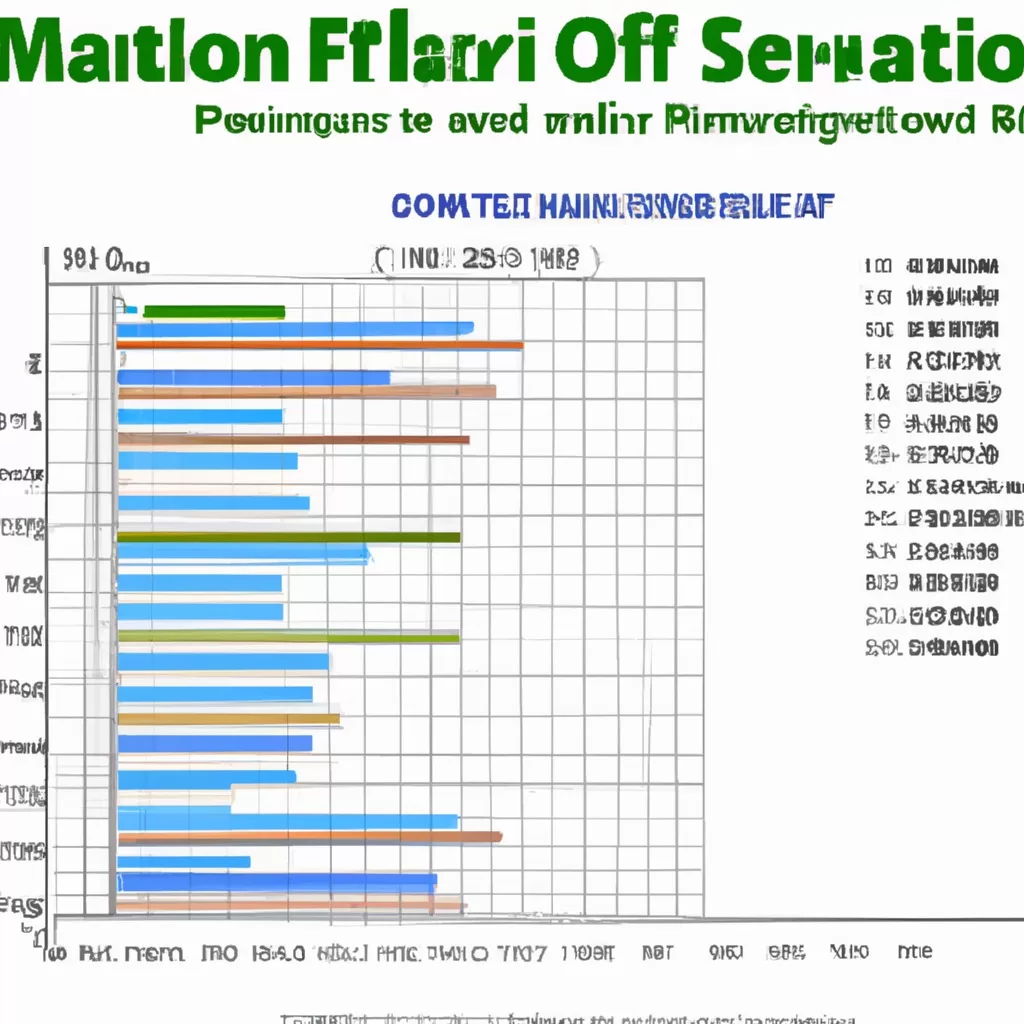
コメント